Statiskā IP konfigurēšana serverī:
Jums vajadzētu konfigurēt statisku IP adresi serverī, kurā vēlaties konfigurēt Apt-Cacher-NG.
Debian 10 servera pašreizējo IP adresi varat atrast ar šādu komandu:
$ ip aKā redzat, manā gadījumā IP adrese ir 192.168. lpp.21.178/24. Es gribu piešķirt statisku IP 192.168. lpp.21.5/24 uz šo serveri, kas atrodas tajā pašā tīklā kā iepriekš. Ievērojiet, ka tīkla saskarnes ierīces nosaukums ir ens33 manā gadījumā. Jums būs savādāk. Tātad, tagad nomainiet to ar savu.
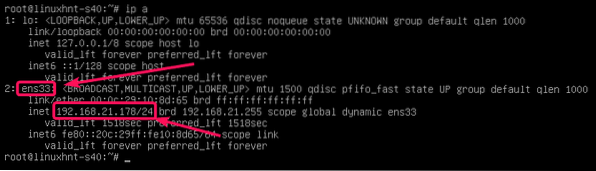
Tagad atveriet / etc / network / interface fails ar nano teksta redaktoru ar šādu komandu:
$ sudo nano / etc / network / interface
Tagad noņemiet atzīmēto līniju, ja tā atrodas / etc / network / interface failu.
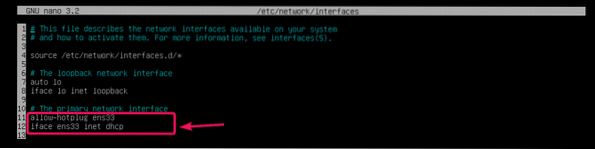
Kad esat noņēmis līnijas, pievienojiet / etc / network / interface failu.
33iface ens33 inet statisks
adrese 192.168. lpp.21.5/24
vārteja 192.168. lpp.21.2
dns-vārdu serveris 192.168. lpp.21.2
PIEZĪME: Mainiet ierīces nosaukumu, IP adresi, vārteju un DNS nosaukumu servera adresi atkarībā no tīkla un konfigurācijas prasībām.
Galīgajam konfigurācijas failam vajadzētu izskatīties šādi. Tagad saglabājiet failu, nospiežot
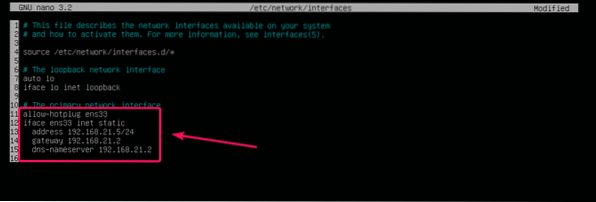
Tagad restartējiet serveri ar šādu komandu:
$ sudo atsāknēšana
Kad serveris ir palaists, izpildiet šo komandu, lai pārbaudītu, vai ir mainīta IP adrese.
$ ip aKā redzat, IP adrese 192.168. lpp.21.5/24 ir iestatīts.
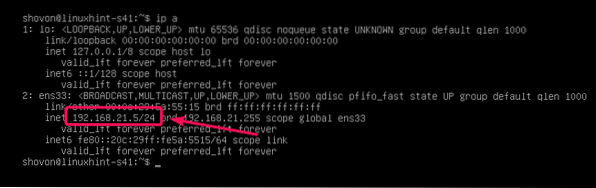
Kā redzat, darbojas arī interneta savienojums. Tātad, mēs esam labi.
$ ping -c 3 google.com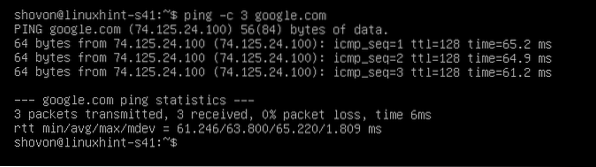
Apt-Cacher-NG instalēšana serverī:
Apt-Cacher-NG ir pieejams oficiālajā Debian 10 pakotņu krātuvē. Tātad, to varat viegli instalēt, izmantojot APT pakotņu pārvaldnieku.
Vispirms atjauniniet APT pakotnes krātuves kešatmiņu ar šādu komandu:
$ sudo apt atjauninājums
Būtu jāatjaunina APT pakotnes krātuves kešatmiņa.
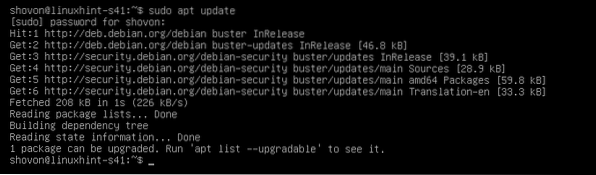
Tagad palaidiet šo komandu, lai instalētu Apt-Cacher-NG:
$ sudo apt instalējiet apt-cacher-ng
Kad esat redzējis šādu uzvedni, atlasiet
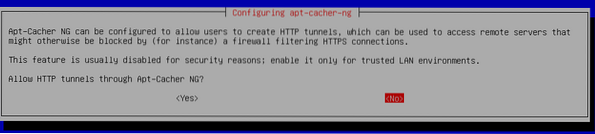
Jāuzstāda Apt-Cacher-NG.

Tagad pārbaudiet, vai darbojas Apt-Cache-NG, izmantojot šādu komandu:
$ sudo systemctl statuss apt-cacher-ng
Kā jūs redzat, apt-cacher-ng pakalpojums ir aktīvs/skriešana. Tas ir arī iespējots, kas nozīmē, ka tas pēc noklusējuma tiek pievienots sistēmas startēšanai. Tātad, tas tiks automātiski palaists sistēmas sāknēšanas laikā.
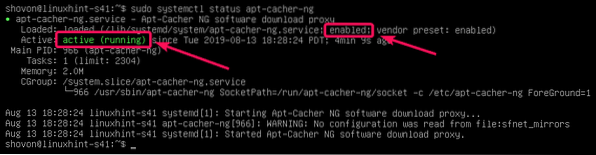
PIEZĪME: Ja kādā gadījumā, apt-cacher-ng apkalpošana nav skriešana vai ir atspējota (sistēmas startēšanas laikā nav pievienota), pēc tam palaidiet šādas komandas apt-cacher-ng un pievienojiet to sistēmas startēšanai.
$ sudo systemctl start apt-cacher-ng$ sudo systemctl iespējojiet apt-cacher-ng
Debian 10 mašīnu konfigurēšana ar starpniekserveri:
Tagad, lai konfigurētu savus Debian 10 serverus un klientus tīklā, jums jāpasaka APT izmantot Apt-Cacher-NG HTTP starpniekserveri. Kad tas būs izdarīts, visi klienta un servera pakotnes, kas izmanto starpniekservera lejupielādes, tiks saglabāti kešatmiņā Apt-Cacher-NG serverī. Tādējādi lejupielādes ātrums, joslas platuma izmantošana un kavēšanās tiks ievērojami samazināta.
Lai konfigurētu Debian 10 mašīnu Apt-Cacher-NG starpniekservera izmantošanai, izveidojiet jaunu failu 02proxy iekš / etc / apt / apt.konf.d / direktoriju ar šādu komandu:
$ sudo nano / etc / apt / apt.konf.d / 02proxy
Tagad ierakstiet nākamajā rindiņā 02proxy failu.
Iegūt :: http :: Starpniekserveris "http: // 192.168. lpp.21.5: 3142 ";PIEZĪME: Neaizmirstiet aizstāt IP adresi ar sava Apt-Cacher-NG servera IP adresi.
Galīgajam konfigurācijas failam vajadzētu izskatīties šādi. Tagad saglabājiet failu, nospiežot
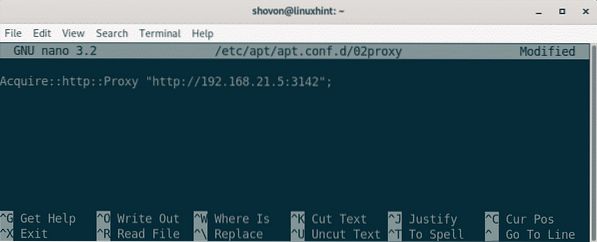
Jūsu Debian 10 mašīnai tagad ir jāizmanto Apt-Cacher-NG starpniekserveris, lai lejupielādētu paketes, un Apt-Cacher-NG serverim vajadzētu saglabāt kešatmiņu visām pakotnēm.
Apt-Cacher-NG statistikas pārskats:
Izmantojot jebkuru tīkla datoru, apmeklējiet lapu http: // 192.168. lpp.21.5: 3142 / acng-report.html, tajā tiks parādīta statistikas informācija par Apt-Cacher-NG.
Ja apmeklējat acng-report.html lapā pirmo reizi, tajā netiks rādīti statistikas dati. Tātad, jums ir jānoklikšķina uz Skaitīt datus pogu pirmo reizi.
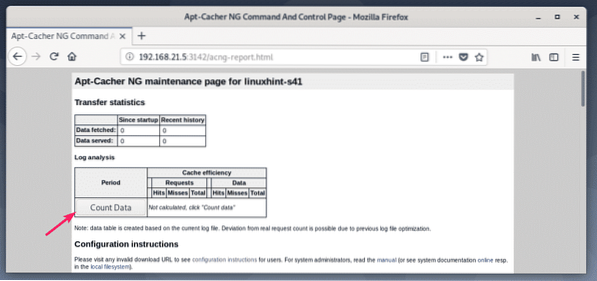
Kad tas būs izdarīts, tas parādīs, cik daudz datu ir lejupielādēts no interneta, cik daudz datu ir serveris no kešatmiņas. Arī HTTP pieprasījums hits (saglabāts kešatmiņā) un nokavēts (nav saglabāts kešatmiņā).
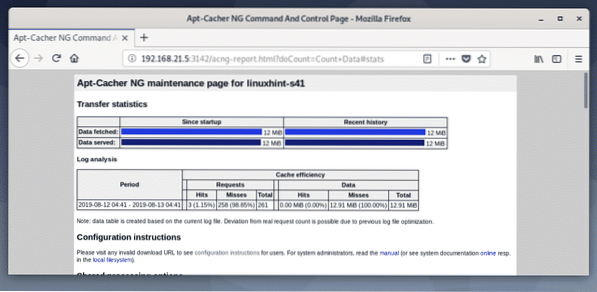
Es konfigurēju starpniekserveri un instalēju dažas paketes dažās sava tīkla Debian 10 mašīnās. Kā redzat, lejupielādētie dati ir mazāki nekā iesniegtie dati. Atkal ir daudz trāpījumu pieprasījumu. Tātad, kešatmiņa darbojas pareizi.
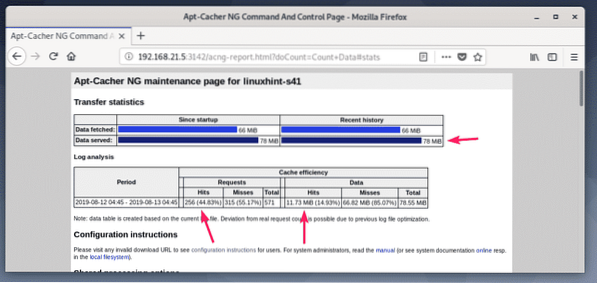
Es lejupielādēju nodejs un npm paketes 2 Debian 10 minimālajos serveros. Viens ar iespējotu kešatmiņu un viens bez kešatmiņas.
Bez kešatmiņas visu nepieciešamo pakotņu lejupielādes pabeigšana prasīja apmēram 1 min un 39 sekundes = 99 sekundes.

Ja kešatmiņa ir iespējota, visu nepieciešamo pakotņu lejupielāde prasīja tikai 1 sekundes, kā redzat zemāk redzamajā ekrānuzņēmumā.
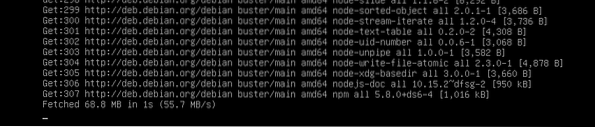
Apt-Cacher-NG konfigurēšana:
Apt-Cacher-NG konfigurācijas direktorija ir / etc / apt-cacher-ng /
Svarīgi konfigurācijas faili ir acng.konf, backends_debian mūsu gadījumā.
$ ls / etc / apt-cacher-ng /
Jūs varat atvērt backends_debian konfigurācijas failu šādi:
$ sudo nano / etc / apt-cacher-ng / backends_debian
Šajā failā tiek ievietotas kešatmiņā esošās Debian 10 HTTP krātuves. Pašlaik es kešēju kešatmiņu, kas lejupielādēta no vietnes http: // deb.debian.org / debian /. Ja izmantojat citus Debian 10 krātuves, pievienojiet tos šeit.

Jūs varat atvērt acng.konf failu ar šādu komandu:
$ sudo nano / etc / apt-cacher-ng / acng.konf
Šis fails ir ļoti garš, un tajā ir daudz konfigurācijas iespēju. Bet vissvarīgākais variants ir CacheDir. Ja vēlaties mainīt direktoriju, kurā glabājas kešatmiņā saglabātās pakotnes, mainiet CacheDir.
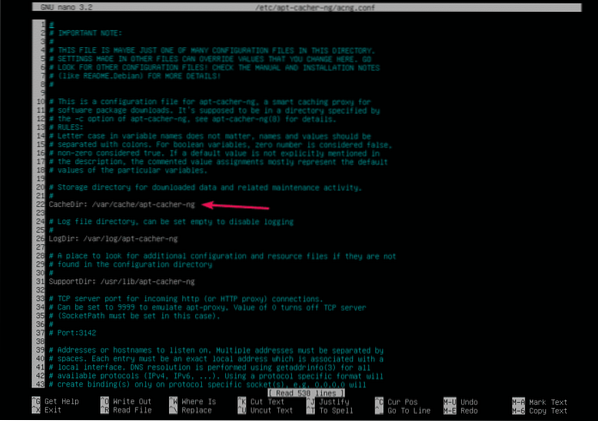
Ja maināt CacheDir uz jaunu direktoriju, pēc tam nomainiet jaunā direktorija lietotāju un grupu uz apt-cacher-ng sekojoši:
$ sudo chown -Rfv apt-cacher-ng: apt-cacher-ng/ new / cache / directory
Ja maināt Apt-Cacher-NG konfigurācijas failu, neaizmirstiet restartēt apt-cacher-ng pakalpojumu ar šādu komandu:
$ sudo systemctl restartējiet apt-cacher-ngTātad, šādi jūs iestatījāt Debian 10 pakotnes kešatmiņas serveri ar Apt-Cacher-NG. Paldies, ka izlasījāt šo rakstu.
 Phenquestions
Phenquestions


